Usuń reklamy CrossBrowser (Ostatnia aktualizacja, paź 2016) - Poradnik
Instrukcja usuwania reklam CrossBrowser
Czym jest Reklamy CrossBrowser?
Przegląd aplikacji CrossBrowser
Wirus CrossBrowser nalezy do kategorii oprogramowania adware. Mowiac innymi slowy oznacza to ze moze wrecz zasypywac twoj komputer niezliczona iloscia reklam, banerow i innych ofert komercyjnych. Oficjalna strona oprogramowania oferuje takze zainstalowanie wyszukiwarki internetowej. Nie nalezy sie spieszyc jezeli chodzi o instalacje tego dodatku poniewaz jest to zwykly robak przegladarkowy. Dodatkowo warto wiedziec ze ten dodatek jest sponsorowane przez obce podmioty. Jak juz wiesz, ze ten program nie bedzie stanowil dla ciebie zadnej wartosci dodanej to postaraj sie skupic na usuwaniu oprogramowania CrossBrowser. Powinienes sie pospieszyc jezeli chodzi o usuwanie tego typu zlosliwego oprogramowania poniewaz jest zwiazane z innym zlosliwym dodatkiem – DNS Unlocker, który to jest w stanie zmieniac ustawienia serwerów DNS. Dodatkowo ten potencjalnie niechciany program moze generowac roznego rodzaju niechciane zmiany na twoim komputerze. Powinienes czym predzej usunac oprogramowanie Crossbrowser. Skorzystaj do tego z pomocy oprogramowania FortectIntego celem przyspieszenia procesu usuwania zlosliwego oprogramowania.
W wiekszosci przypadkow oprogramowanie adware ma swoja oficjalna witryne. Tak tez jest w tym wypadku – omawianego przez nas zagrozenia. Strona sugeruje instalacje zlosliwej wyszukiwarki i dodanie pluginy do przegladarki ktory moze rzekomo zapewnic ci lepszy standard przegladania. Jednakze jak tylko zlosliwe oprogramowanie zagniezdzi sie na twoim komputerze to mozesz zauwazyc obecnosc reklam Crossbrowser. Na dluzsza mete moze sie to okazac callkiem denerwujace. Reklamy CrossBrowser moze przekeirowywac cie na strony z ktorych mozesz pobrac jeszcze wiecej zlosliwego oprogramowania. Jak tylko program zdola przeniknac do twojego systemu mozesz zauwazyc jego slabsze funkcjonowanie. Mozliwe ze zainteresuje cie takze to ze tego typu oprogramowanie ma tendencje do zbierania informacji na temat swoich uzytkownikow. Jednak warto wiedziec ze sprawdzone strony takze to robia, roznica polega na tym ze tego typu strone zbieraja dane w celach marketingowych i dodatkowo dziela sie nimi z obcymi podmiotami. Cross Browser nie wyglada na aplikacje ktora wydaje sie agresywna jezeli chodzi o wysylanie tych danych komukolwiek, jednakze faktem jest to ze umozliwia pokazywanie reklam na twoim komputerze obcym podmiotom. Oznacza to ze jeszcze wieksze ilosci reklam zaslaniaja wglad do tresci ktorych potrzebujesz.
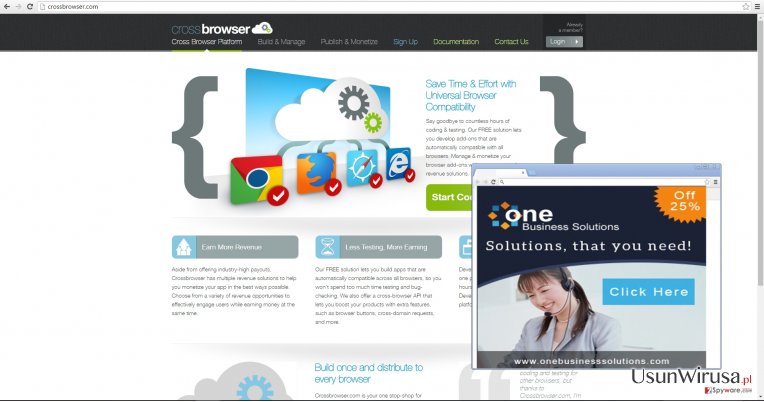
Metody rozpowszechniania tego typu oprogramowania adware:
Najczesciej zlosliwe oprogramowanie rozpowszechnia sie poprzez metode bundling. Niestety warto zauwazyc ze tego typu technika jest wyjatkowo skuteczna jezeli chodzi o rozpowszechnianie niechcianych aplikacji. Jej sukces opiera sie na tym ze uzytkownicy dosc rzadko przywiazuja wage do sposobu instalacji oprogramowania. Dosc czesto po prostu korzystaja z podstawowych opcji instalacji przez co tak czesto dochodzi do zainstalowania niechcianego oprogramowania w postaci CrossBrowser. Jezeli chcesz sie skutecznie chronic przed tego typu oprogramowaniem adware, ktore moze przeniknac do twojego komputera to zarezerwuj sobie troche czasu na jego zainstalowanie. Dobrze bedzie jezeli zamiast opcji instalacji standardowej czy tez instalacji rekomendowanej po prostu przejdziesz do instalacji uzytkownika czy tez instalacji zaawansowanej gdzie zauwazysz liste podczepionych aplikacji. Dlatego tez zalecamy ostroznosc przy okazji instalacji nowego oprogramowania i unikanie klikania na linki, reklamy oraz podejrzane wyskakujace okna.
Szybkie usuwanie potencjalnie niechcianego oprogramowania
Usuniecie oprogramowania CrossBrowser moze odbywac sie na dwa spopsoby – manualny oraz automatyczny. Jezelik zdecydujesz sie na skorzystanie z pierwszej metody to prosze nie krepuj sie korzystac z poradnikow przygotowanych przez naszych ekspertow do spraw bezpieczenstwa. W przeciwnym razie oprogramowanie adware moze ponownie przeniknac do twojego komputera. Jezeli nie chcesz marnowac wiecej czasu na usuwanie tego typu oprogramowania to mozesz zawsze pobrac z naszej strony sprawdzony program antyszpiegujacy, którego skutecznosc zostala juz potwierdzona i ktory bedzie w stanie skutecznie wykryc, ale takze usunac oprogramowanie ktorego nie chcesz na swoim komputerze. Dodatkowo warto zwrocic uwage na polityke prywatnosci oprogramowania i warunki uzytkowania zanim pobierzesz go na swoj komputer. Znajduja sie tam wazne informacje dotyczace bezpieczenstwa aplikacji. Komentarze innych uzytkownikow takze moga byc przydatne jezeli chodzi o usuwanie zlosliwych aplikacji. Zapraszamy do dyskusji.
Możesz usunąć szkody spowodowane przez wirusa za pomocą FortectIntego. SpyHunter 5Combo Cleaner i Malwarebytes są zalecane do wykrywania potencjalnie niechcianych programów i wirusów wraz ze wszystkimi związanymi z nimi plikami i wpisami do rejestru.
Instrukcja ręcznego usuwania reklam CrossBrowser
Odinstaluj z systemu Windows
Aby usunąć Reklamy CrossBrowser z komputerów z systemem Windows 10/8, wykonaj te kroki:
- Wpisz Panel sterowania w pole wyszukiwania Windows i wciśnij Enter lub kliknij na wynik wyszukiwania.
- W sekcji Programy wybierz Odinstaluj program.

- Znajdź na liście wpisy powiązane z Reklamy CrossBrowser (lub dowolny inny niedawno zainstalowany podejrzany program).
- Kliknij prawym przyciskiem myszy na aplikację i wybierz Odinstaluj.
- Jeśli pojawi się Kontrola konta użytkownika, kliknij Tak.
- Poczekaj na ukończenie procesu dezinstalacji i kliknij OK.

Jeśli jesteś użytkownikiem Windows 7/XP, postępuj zgodnie z następującymi instrukcjami:
- Kliknij Start > Panel sterowania zlokalizowany w prawym oknie (jeśli jesteś użytkownikiem Windows XP, kliknij na Dodaj/Usuń programy).
- W Panelu sterowania wybierz Programy > Odinstaluj program.

- Wybierz niechcianą aplikację klikając na nią raz.
- Kliknij Odinstaluj/Zmień na górze.
- W oknie potwierdzenia wybierz Tak.
- Kliknij OK kiedy proces usuwania zostanie zakończony.
Usuń CrossBrowser z systemu Mac OS X
-
Jeżeli korzystasz z OS X, kliknij przycisk Go na samej górze strony i wybierz Applications.

-
Poczekaj aż zobaczusz folder Applications i poszukaj w nimCrossBrowser czy też innych podejrzanych pogramów, króre mogą się w nim znajdować. Teraz kliknij prawym przyciskiem myszy na każdym z tych wyników i wybierz Move to Trash.

Zresetuj MS Edge/Chromium Edge
Usuń niechciane rozszerzenia z MS Edge:
- Wybierz Menu (trzy poziome kropki w prawym górnym rogu okna przeglądarki i wybierz Rozszerzenia.
- Wybierz z listy rozszerzenie i kliknij na ikonę koła zębatego.
- Kliknij Odinstaluj na dole.

Wyczyść pliki cookie i inne dane przeglądania:
- Kliknij na Menu (trzy poziome kropki w prawym górnym rogu okna przeglądarki) i wybierz Prywatność i bezpieczeństwo.
- Pod Wyczyść dane przeglądania wybierz Wybierz elementy do wyczyszczenia.
- Zaznacz wszystko (oprócz haseł, chociaż możesz chcieć uwzględnić licencje na multimedia w stosownych przypadkach) i kliknij Wyczyść.

Przywróć ustawienia nowej karty i strony głównej:
- Kliknij na ikonę menu i wybierz Ustawienia.
- Następnie znajdź sekcję Uruchamianie.
- Kliknij Wyłącz, jeśli znalazłeś jakąkolwiek podejrzaną domenę.
Zresetuj MS Edge, jeśli powyższe kroki nie zadziałały:
- Wciśnij Ctrl + Shift + Esc, żeby otworzyć Menedżera zadań.
- Kliknij na strzałkę Więcej szczegółów u dołu okna.
- Wybierz kartę Szczegóły.
- Teraz przewiń w dół i zlokalizuj wszystkie wpisy zawierające Microsoft Edge w nazwie. Kliknij na każdy z nich prawym przyciskiem myszy i wybierz Zakończ zadanie, by zatrzymać działanie MS Edge.

Jeżeli to rozwiązanie ci nie pomogło, możesz musieć skorzystać z zaawansowanej metody resetowania Edge. Pamiętaj, że zanim przejdziesz dalej, musisz wykonać kopię zapasową swoich danych.
- Znajdź na swoim komputerze następujący folder: C:\\Users\\%username%\\AppData\\Local\\Packages\\Microsoft.MicrosoftEdge_8wekyb3d8bbwe.
- Wciśnij Ctrl + A na klawiaturze, by zaznaczyć wszystkie foldery.
- Kliknij na nie prawym przyciskiem myszy i wybierz Usuń.

- Teraz kliknij prawym przyciskiem myszy na przycisk Start i wybierz Windows PowerShell (Administrator).
- Kiedy otworzy się nowe okno, skopiuj i wklej następujące polecenie, a następnie wciśnij Enter:
Get-AppXPackage -AllUsers -Name Microsoft.MicrosoftEdge | Foreach {Add-AppxPackage -DisableDevelopmentMode -Register “$($_.InstallLocation)\\AppXManifest.xml” -Verbose

Instrukcje dla Edge opartej na Chromium
Usuń rozszerzenia z MS Edge (Chromium):
- Otwórz Edge i kliknij Ustawienia > Rozszerzenia.
- Usuń niechciane rozszerzenia klikając Usuń.

Wyczyść pamięć podręczną i dane witryn:
- Kliknij na Menu i idź do Ustawień.
- Wybierz Prywatność i usługi.
- Pod Wyczyść dane przeglądania wybierz Wybierz elementy do wyczyszczenia.
- Pod Zakres czasu wybierz Wszystko.
- Wybierz Wyczyść teraz.

Zresetuj MS Edge opartą na Chromium:
- Kliknij na Menu i wybierz Ustawienia.
- Z lewej strony wybierz Zresetuj ustawienia.
- Wybierz Przywróć ustawienia do wartości domyślnych.
- Potwierdź za pomocą Resetuj.

Zresetuj Mozillę Firefox
Usuń niebezpieczne rozszerzenia:
- Otwórz przeglądarkę Mozilla Firefox i kliknij na Menu (trzy poziome linie w prawym górnym rogu okna).
- Wybierz Dodatki.
- W tym miejscu wybierz wtyczki, które są powiązane z Reklamy CrossBrowser i kliknij Usuń.

Zresetuj stronę główną:
- Kliknij na trzy poziome linie w prawym górnym rogu, by otworzyć menu.
- Wybierz Opcje.
- W opcjach Strona startowa wpisz preferowaną przez siebie stronę, która otworzy się za każdym razem, gdy na nowo otworzysz Mozillę Firefox.
Wyczyść pliki cookie i dane stron:
- Kliknij Menu i wybierz Opcje.
- Przejdź do sekcji Prywatność i bezpieczeństwo.
- Przewiń w dół, by znaleźć Ciasteczka i dane stron.
- Kliknij na Wyczyść dane…
- Wybierz Ciasteczka i dane stron oraz Zapisane treści stron i wciśnij Wyczyść.

Zresetuj Mozillę Firefox
Jeżeli nie usunięto Reklamy CrossBrowser po wykonaniu powyższych instrukcji, zresetuj Mozillę Firefox:
- Otwórz przeglądarkę Mozilla Firefox i kliknij Menu.
- Przejdź do Pomoc i wybierz Informacje dla pomocy technicznej.

- W sekcji Dostrój program Firefox, kliknij na Odśwież Firefox…
- Kiedy pojawi się wyskakujące okienko, potwierdź działanie wciskając Odśwież Firefox – powinno to zakończyć usuwanie Reklamy CrossBrowser.

Zresetuj Google Chrome
Usuń złośliwe rozszerzenia z Google Chrome:
- Otwórz Google Chrome, kliknij na Menu (trzy pionowe kropki w prawym górnym rogu) i wybierz Więcej narzędzi > Rozszerzenia.
- W nowo otwartym oknie zobaczysz zainstalowane rozszerzenia. Odinstaluj wszystkie podejrzane wtyczki klikając Usuń.

Wyczyść pamięć podręczną i dane witryn w Chrome:
- Kliknij na Menu i wybierz Ustawienia.
- W sekcji Prywatność i bezpieczeństwo wybierz Wyczyść dane przeglądania.
- Wybierz Historia przeglądania, Pliki cookie i inne dane witryn oraz Obrazy i pliki zapisane w pamięci podręcznej.
- Kliknij Wyczyść dane.

Zmień swoją stronę główną:
- Kliknij menu i wybierz Ustawienia.
- Poszukaj podejrzanych stron w sekcji Po uruchomieniu.
- Kliknij Otwórz konkretną stronę lub zestaw stron i kliknij na trzy kropki, by znaleźć opcję Usuń.
Zresetuj Google Chrome:
Jeśli poprzednie metody ci nie pomogły, to zresetuj Google Chrome, by wyeliminować wszystkie komponenty:
- Kliknij Menu i wybierz Ustawienia.
- Przewiń sekcję Ustawienia i kliknij Zaawansowane.
- Przewiń w dół i zlokalizuj sekcję Resetowanie komputera i czyszczenie danych.
- Teraz kliknij Przywróć ustawienia do wartości domyślnych.
- Potwierdź za pomocą Resetuj ustawienia, by ukończyć usuwanie.

Zresetuj Safari
Usuń niechciane rozszerzenia z Safari:
- Kliknij Safari > Preferencje…
- W nowym oknie wybierz Rozszerzenia.
- Wybierz niechciane rozszerzenie powiązane z Reklamy CrossBrowser i wybierz Odinstaluj.

Wyczyść pliki cookie i inne dane witryn w Safari:
- Kliknij Safari > Wymaż historię…
- Z rozwijanego menu pod Wymaż, wybierz cała historia.
- Potwierdź za pomocą Wymaż historię.

Zresetuj Safari, jeśli powyższe kroki nie pomogły:
- Kliknij Safari > Preferencje…
- Przejdź do karty Zaawansowane.
- Zaznacz Pokazuj menu Programowanie na pasku menu.
- Kliknij Programowanie na pasku menu i wybierz Wyczyść pamięć podręczną.

Po odnstalowaniu tego potencjalnie niechcianego programy i naprawieniu swoich przeglądarek polecamy ci przeskanowanie swojego komputera sprawdzonym oprogramowaniem antywirusowym. Z pewnoscia pomoże ci to pozbyć się CrossBrowser i jego wpisów w rejestrze, program dodatkowo będzie w stanie rozpoznać powiązane pasożyty i inne infekcje malware na twoim kompterze. Aby tak się stało polecamy skorzystanie z wysoko ocenianego przez nas programu zdolnego do usuwania oprogramowania malware: FortectIntego, SpyHunter 5Combo Cleaner lub Malwarebytes.
Polecane dla ciebie:
Nie pozwól, by rząd cię szpiegował
Rząd ma wiele problemów w związku ze śledzeniem danych użytkowników i szpiegowaniem obywateli, więc powinieneś mieć to na uwadze i dowiedzieć się więcej na temat podejrzanych praktyk gromadzenia informacji. Uniknij niechcianego śledzenia lub szpiegowania cię przez rząd, stając się całkowicie anonimowym w Internecie.
Możesz wybrać różne lokalizacje, gdy jesteś online i uzyskać dostęp do dowolnych materiałów bez szczególnych ograniczeń dotyczących treści. Korzystając z Private Internet Access VPN, możesz z łatwością cieszyć się połączeniem internetowym bez żadnego ryzyka bycia zhakowanym.
Kontroluj informacje, do których dostęp może uzyskać rząd i dowolna inna niepożądana strona i surfuj po Internecie unikając bycia szpiegowanym. Nawet jeśli nie bierzesz udziału w nielegalnych działaniach lub gdy ufasz swojej selekcji usług i platform, zachowaj podejrzliwość dla swojego własnego bezpieczeństwa i podejmij środki ostrożności, korzystając z usługi VPN.
Kopie zapasowe plików do późniejszego wykorzystania w przypadku ataku malware
Problemy z oprogramowaniem spowodowane przez malware lub bezpośrednia utrata danych w wyniku ich zaszyfrowania może prowadzić do problemów z twoim urządzeniem lub do jego trwałego uszkodzenia. Kiedy posiadasz odpowiednie, aktualne kopie zapasowe, możesz z łatwością odzyskać dane po takim incydencie i wrócić do pracy.
Bardzo ważne jest, aby aktualizować kopie zapasowe po wszelkich zmianach na urządzeniu, byś mógł powrócić do tego nad czym aktualnie pracowałeś, gdy malware wprowadziło jakieś zmiany lub gdy problemy z urządzeniem spowodowały uszkodzenie danych lub wpłynęły negatywnie na wydajność.
Posiadając poprzednią wersję każdego ważnego dokumentu lub projektu, możesz oszczędzić sobie frustracji i załamania. Jest to przydatne, gdy niespodziewanie pojawi się malware. W celu przywrócenia systemu, skorzystaj z Data Recovery Pro.


